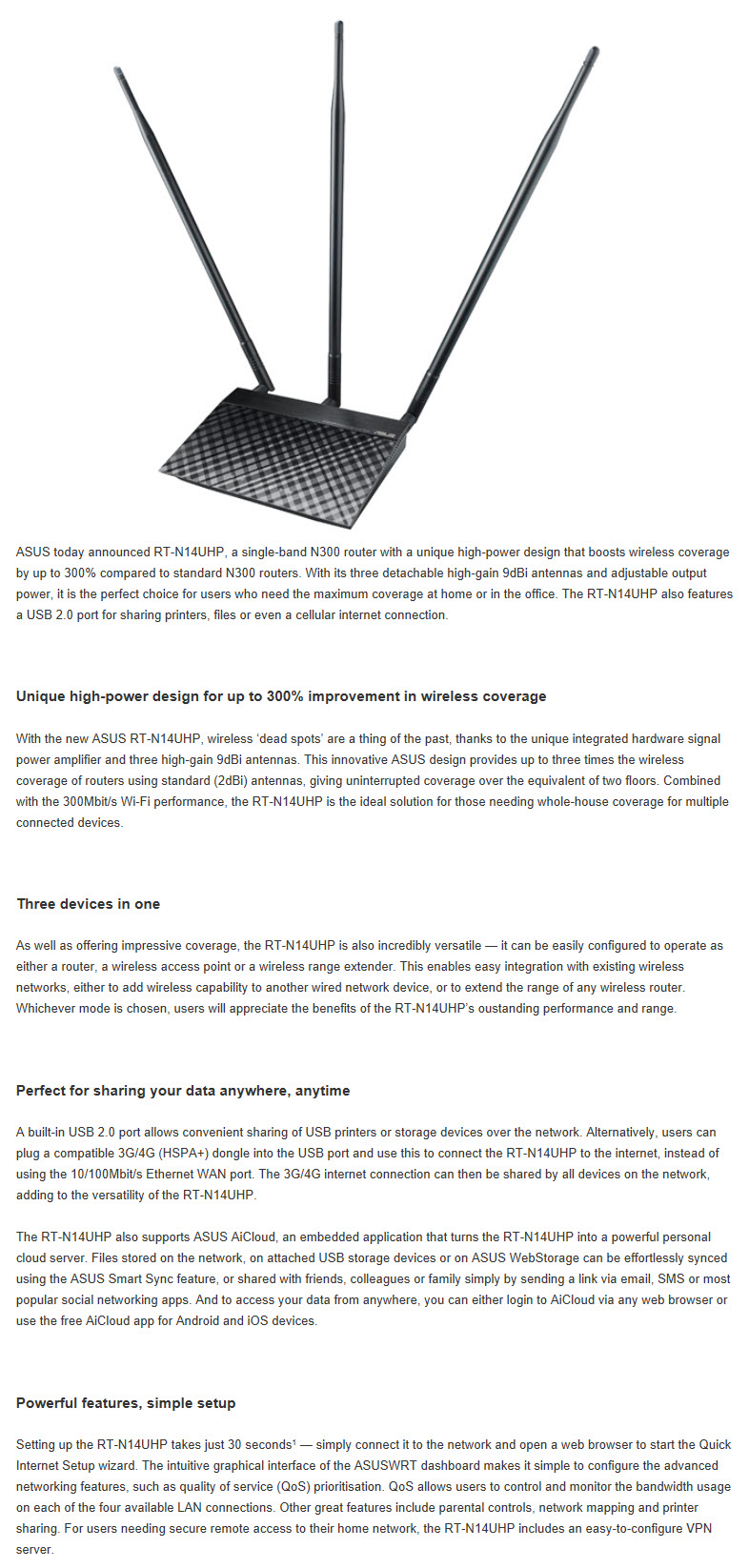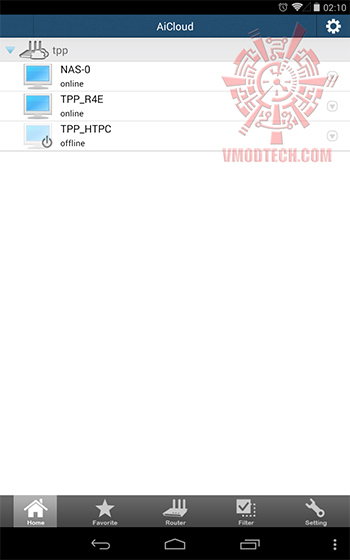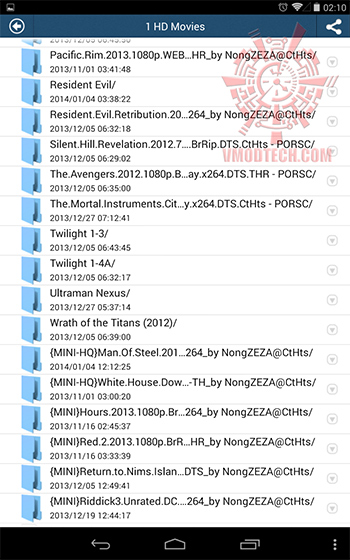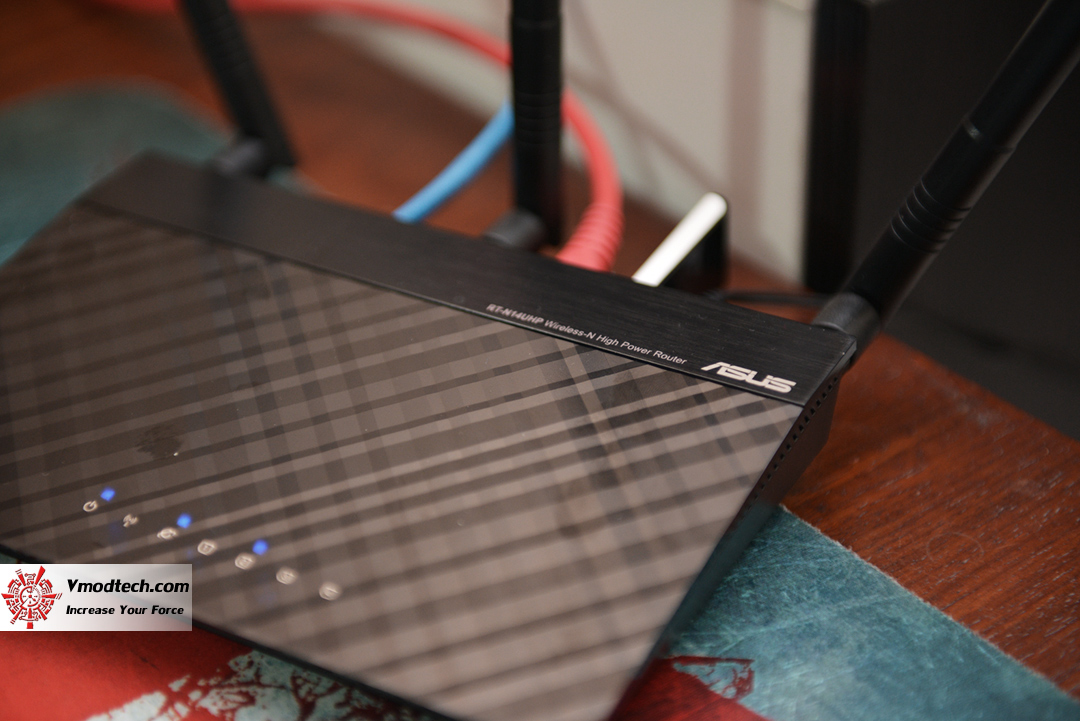ASUS RT-N14UHP N300 Single-Band High Power Router Review
| Share | Tweet |
Introduction
สวัสดีครับ พบกับบทความรีวิวอุปกรณ์กันอีกเช่นเคย วันนี้ Vmodtech มีผลิตภัณฑ์ใหม่จากค่าย ASUS มารีวิวให้ได้ชมกัน เราได้รับ ASUS RT-N14UHP N300 Single-Band High Power Router มาทดลองครับ ASUS RT-N14UHP นั้นเป็น Wireless Router แบบ N300 ที่สามารถปล่อยสัญญาณ Wifi ได้ย่านความถี่เดียวคือ 2.4 GHz รูปร่างหน้าตาสวยงามตามแบบฉบับ Router รุ่นใหม่จาก ASUS ครับ รายละเอียดต่างๆนั้น ASUS ได้อธิบายไว้ในเอกสารประกอบการเปิดตัวด้านล่าง
นอกจาก ASUS RT-N14UHP จะเป็น Router ที่สวยแล้ว feature ต่างๆก็น่าใช้มากๆ มันสามารถทำให้ Router ของเรานั้นเชื่อมต่อกับ Internet และสามารถเข้าถึงข้อมูลภายในบ้านได้เพียงแค่มี Laptop หรือ Mobile Device อย่าง tablet ได้อย่างง่ายดายด้วย Software ทั้งบน Android หรือ IOS
Package Appearance
 กล่องบรรจุของ ASUS RT-N14UHP มีขนาดพอประมาณครับ ออกแบบสวยงามด้วยกล่องกระดาษลดโลกร้อน
กล่องบรรจุของ ASUS RT-N14UHP มีขนาดพอประมาณครับ ออกแบบสวยงามด้วยกล่องกระดาษลดโลกร้อน
 คุณสมบัติต่างๆนั้นสามารถชมได้จากด้านหลังกล่อง
คุณสมบัติต่างๆนั้นสามารถชมได้จากด้านหลังกล่อง
 เปิดกล่องออกมาจะพบกับหน้าตาแบบนี้
เปิดกล่องออกมาจะพบกับหน้าตาแบบนี้
 ของที่มากับแพกเกจนี้ทั้งหมดครับก็จะประกอบไปด้วยตัว Router ASUS RT-N14UHP คู่มือ Adapter และเสากระจายสัญญาณ 9 dB จำนวนสามเสา และสายแลนอีกหนึ่งเส้น
ของที่มากับแพกเกจนี้ทั้งหมดครับก็จะประกอบไปด้วยตัว Router ASUS RT-N14UHP คู่มือ Adapter และเสากระจายสัญญาณ 9 dB จำนวนสามเสา และสายแลนอีกหนึ่งเส้น
 หน้าตา การออกแบบนั้นดูสวยงามมาก เท็กเจอร์บนตัวถักนั้นทำให้ตัว Router ดูดุดันเอาเรื่อง
หน้าตา การออกแบบนั้นดูสวยงามมาก เท็กเจอร์บนตัวถักนั้นทำให้ตัว Router ดูดุดันเอาเรื่อง
 โครง Router นั้นได้ขึ้นรูปโดยมีการเจาะรูระบายอากาศไว้ทั้งด้านซ้ายและขวาครับ
โครง Router นั้นได้ขึ้นรูปโดยมีการเจาะรูระบายอากาศไว้ทั้งด้านซ้ายและขวาครับ
 บริเวณเชื่อมต่อด้านท้ายของ Router ASUS RT-N14UHP ที่เห็นเป็นสีทองนั้นคือจุดที่จะนำเอาเสาทั้งสามต้นมาเสียบเข้าไปครับ ถัดไปจะเป็นปุ่มรีเซต ปุ่ม power ช่องเสียบไฟจาก adapter พอร์ทเชื่อมต่อ USB flash Drive 2.0/Printer ถัดไปจะเป็นปุ่ม WPS เอาไว้เชื่อมต่อกับอุปกรณ์ต่างๆที่รองรับการต่อเชื่อม WPS พอร์ท แลนที่รับสัญญาณอินเตอร์เนตจากโมเดม และที่เรียงกันด้านขวามือสีเหลือคือพอร์ทแลนแบบ 10/100 Mbit/s
บริเวณเชื่อมต่อด้านท้ายของ Router ASUS RT-N14UHP ที่เห็นเป็นสีทองนั้นคือจุดที่จะนำเอาเสาทั้งสามต้นมาเสียบเข้าไปครับ ถัดไปจะเป็นปุ่มรีเซต ปุ่ม power ช่องเสียบไฟจาก adapter พอร์ทเชื่อมต่อ USB flash Drive 2.0/Printer ถัดไปจะเป็นปุ่ม WPS เอาไว้เชื่อมต่อกับอุปกรณ์ต่างๆที่รองรับการต่อเชื่อม WPS พอร์ท แลนที่รับสัญญาณอินเตอร์เนตจากโมเดม และที่เรียงกันด้านขวามือสีเหลือคือพอร์ทแลนแบบ 10/100 Mbit/s
 ด้านใต้ของ Router ครับ เราสามารถนำเอา Router ASUS RT-N14UHP ไปแขวนที่ผนังได้ด้วยเช่นกัน จะเห็นรูระบายอากาศกระจายอยู่ที่ด้านใต้นี้ด้วย
ด้านใต้ของ Router ครับ เราสามารถนำเอา Router ASUS RT-N14UHP ไปแขวนที่ผนังได้ด้วยเช่นกัน จะเห็นรูระบายอากาศกระจายอยู่ที่ด้านใต้นี้ด้วย
 ประกอบเสา 9 dB ทั้งสามต้นเสร็จเรียบร้อยแล้วจะเห็นว่าหน้าตาดุดันมาก แบบนี้กำลังแรงแน่นอน
ประกอบเสา 9 dB ทั้งสามต้นเสร็จเรียบร้อยแล้วจะเห็นว่าหน้าตาดุดันมาก แบบนี้กำลังแรงแน่นอน
First Setup
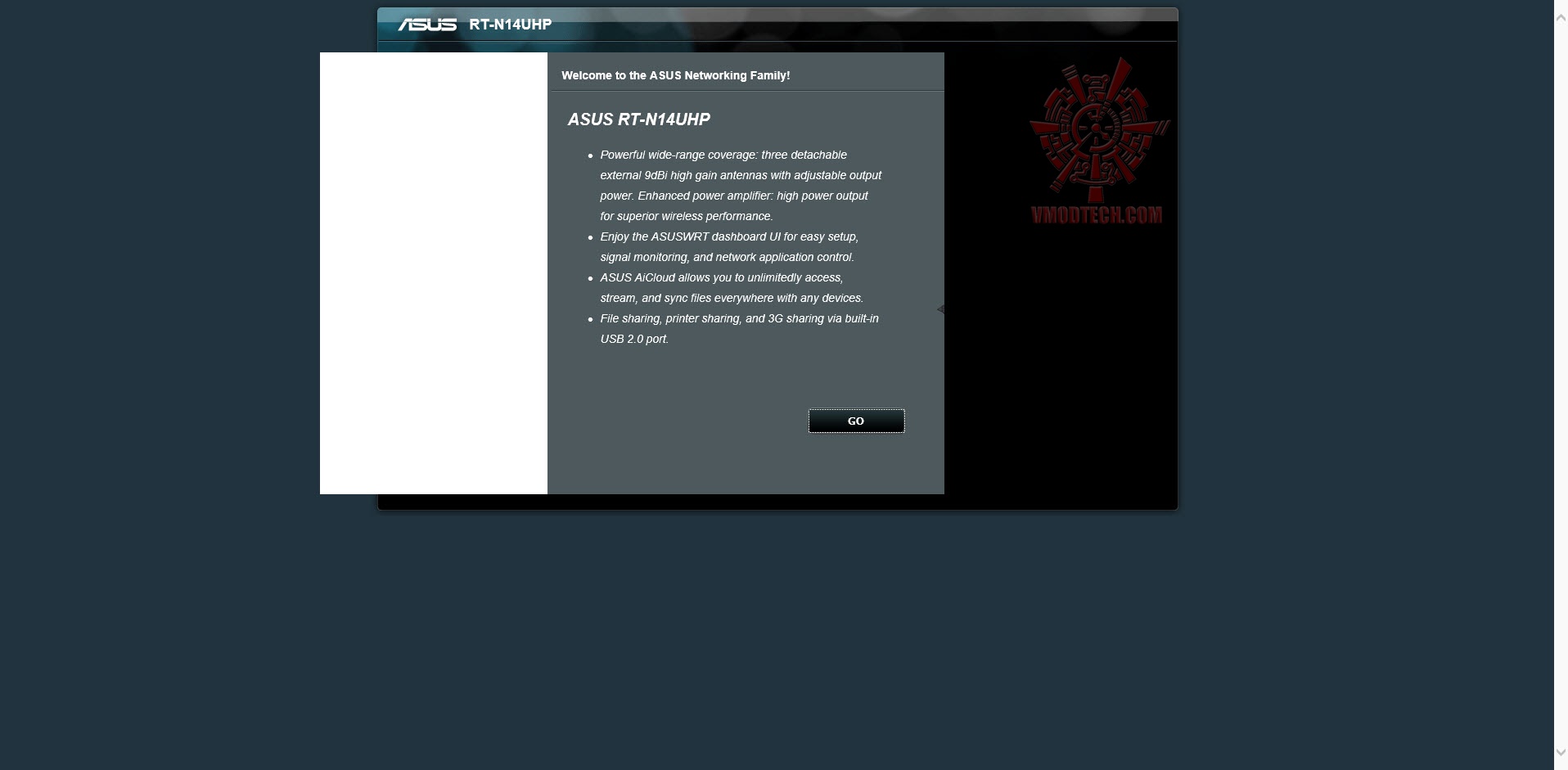 อย่างที่ได้กล่าวไปแล้วว่า ASUS RT-N14UHP นั้นเป็น Router เราต้องมี Modem ที่ได้ทำการเชื่อมต่อกับ Internet เอาไว้แล้วด้วยนะครับ และเมื่อเราทำการเชื่อมต่อ Router เข้าไปในระบบแล้ว Internet Browser ก็จะเด้งขึ้นมาแบบนี้เพื่อเข้าสู่การตั้งค่าแบบง่ายๆให้คนที่ไม่ชำนาญสามารถตั้งค่าต่างๆ
อย่างที่ได้กล่าวไปแล้วว่า ASUS RT-N14UHP นั้นเป็น Router เราต้องมี Modem ที่ได้ทำการเชื่อมต่อกับ Internet เอาไว้แล้วด้วยนะครับ และเมื่อเราทำการเชื่อมต่อ Router เข้าไปในระบบแล้ว Internet Browser ก็จะเด้งขึ้นมาแบบนี้เพื่อเข้าสู่การตั้งค่าแบบง่ายๆให้คนที่ไม่ชำนาญสามารถตั้งค่าต่างๆ
 โปรแกรมช่วยติดตั้งจะบอกเราให้ทำตามครับ ง่ายมาก
โปรแกรมช่วยติดตั้งจะบอกเราให้ทำตามครับ ง่ายมาก
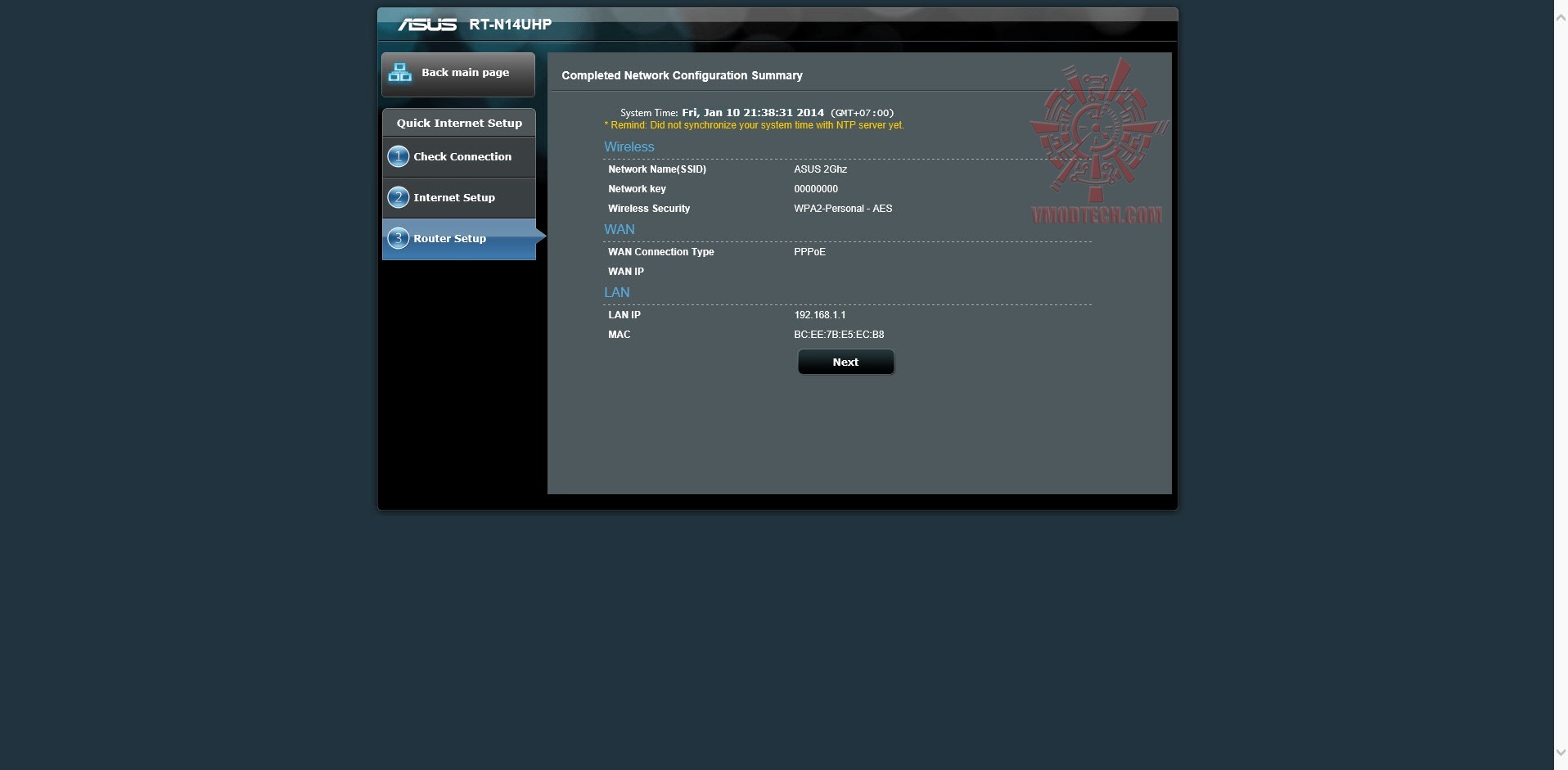 หลังจากที่ผ่านการตั้งค่า Username/Password ของ ISP แล้วรวมถึงการตั้งการใช้งาน Wifi ก็จะเสร็จสิ้นกระบวนการ
หลังจากที่ผ่านการตั้งค่า Username/Password ของ ISP แล้วรวมถึงการตั้งการใช้งาน Wifi ก็จะเสร็จสิ้นกระบวนการ
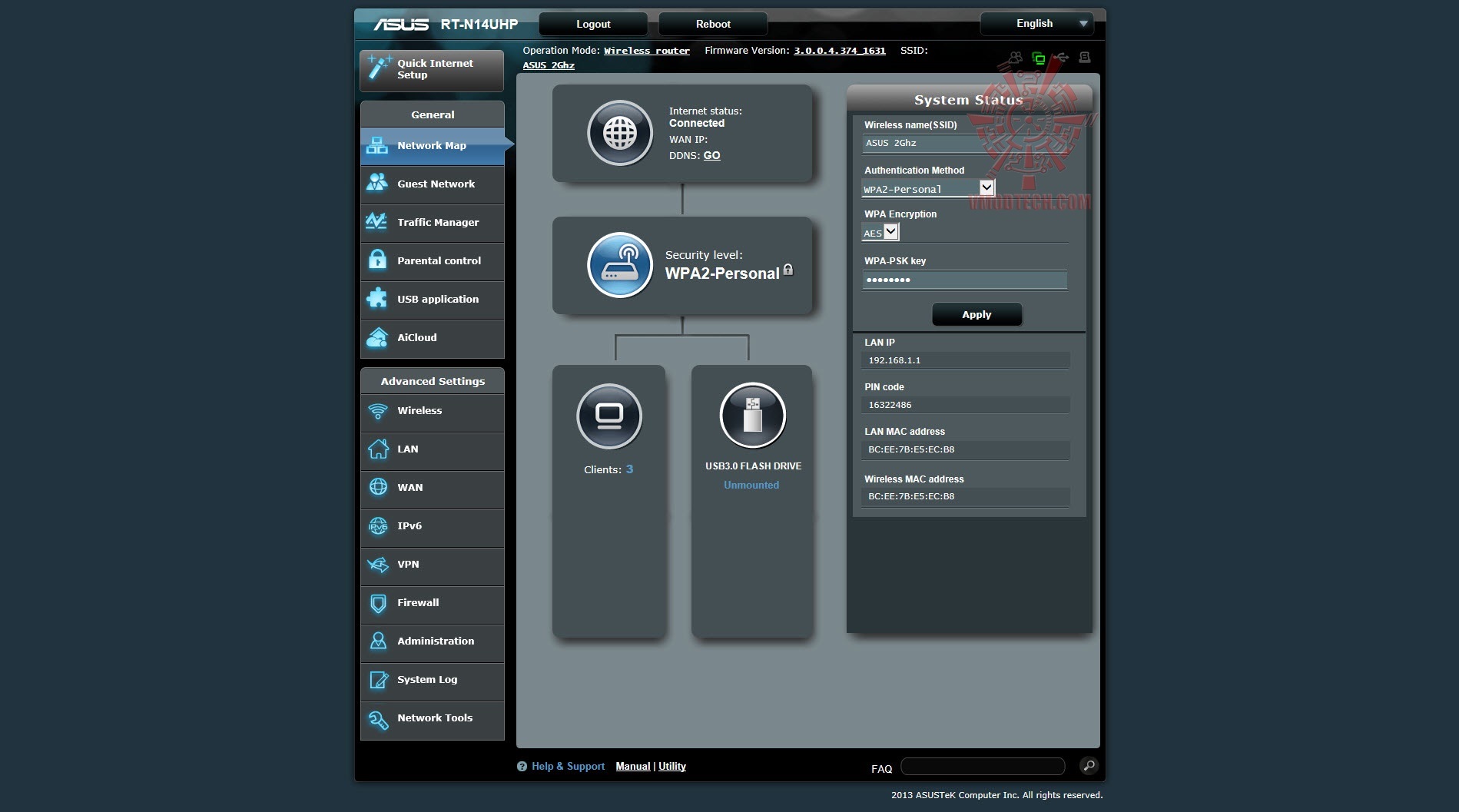 หน้านี้เป็น Main page ของ Router ASUS RT-N14UHP หน้าตา User interface จะคล้ายๆกับ Router ยุคใหม่ของ ASUS ทุกตัว
หน้านี้เป็น Main page ของ Router ASUS RT-N14UHP หน้าตา User interface จะคล้ายๆกับ Router ยุคใหม่ของ ASUS ทุกตัว
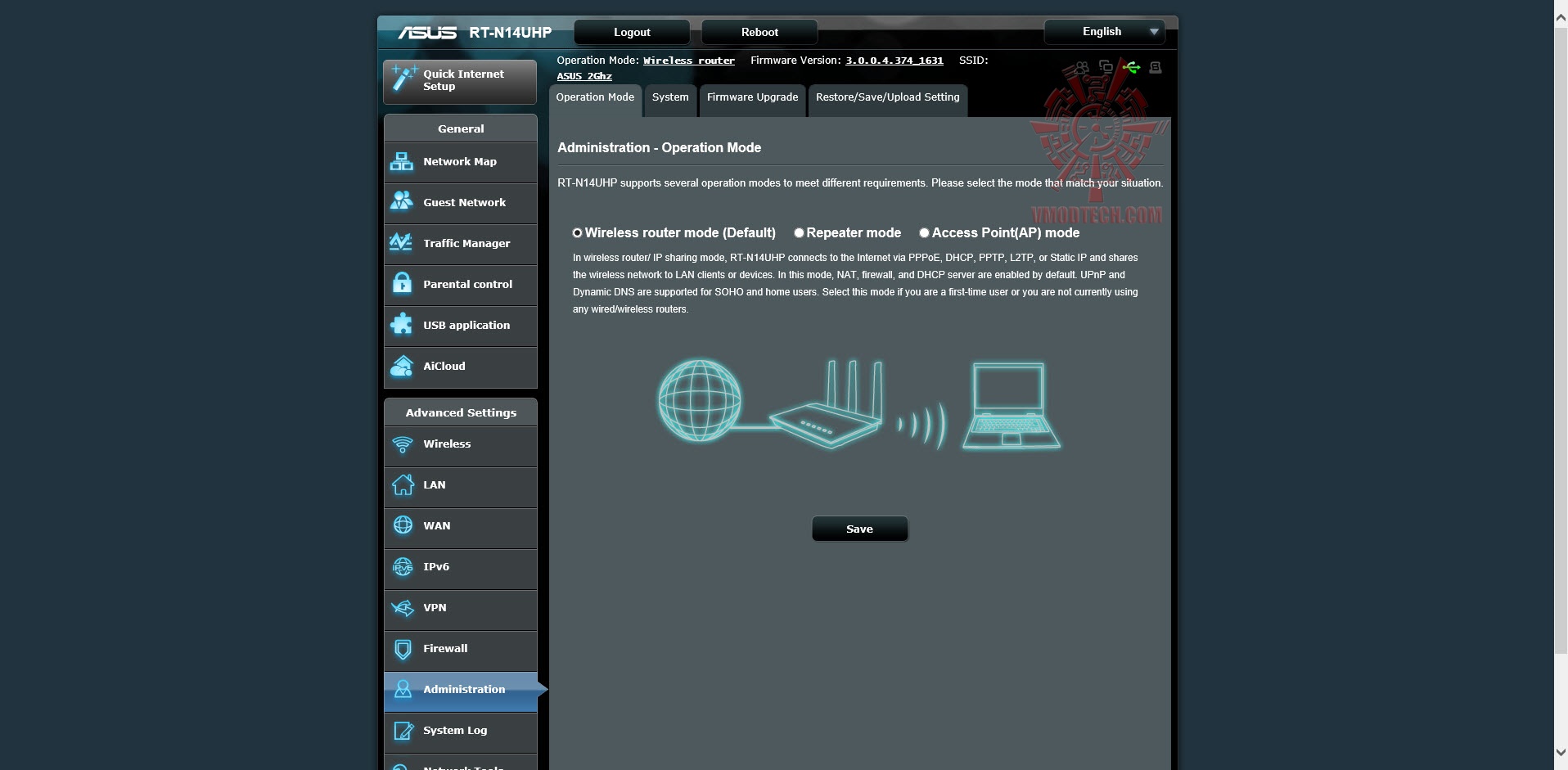 Operation Mode ของ Router ASUS RT-N14UHP ครับ ซึ่งมันสามารถทำหน้าที่ได้สามฟังก์ชั่นด้วยกันคือ Wireless router คือนำ Router ASUS RT-N14UHP ไปเชื่อมต่อกับ Modem เพื่อใช้งานอินเตอร์เนต Repeater mode โหมดนี้จะเป็นการทวนสัญญาณในกรณีที่พิ้นที่ที่เราต้องการใช้งานนั้นกว้างมากๆ Router ASUS RT-N14UHP สามารถใช้เพื่อเพิ่มพื้นที่การกระจายสัญญาณให้ครอบคลุมพื้นที่ใช้สอยได้เต็มที่ด้วยโหมดนี้ และอีกโหมดคือ AP ครับ
Operation Mode ของ Router ASUS RT-N14UHP ครับ ซึ่งมันสามารถทำหน้าที่ได้สามฟังก์ชั่นด้วยกันคือ Wireless router คือนำ Router ASUS RT-N14UHP ไปเชื่อมต่อกับ Modem เพื่อใช้งานอินเตอร์เนต Repeater mode โหมดนี้จะเป็นการทวนสัญญาณในกรณีที่พิ้นที่ที่เราต้องการใช้งานนั้นกว้างมากๆ Router ASUS RT-N14UHP สามารถใช้เพื่อเพิ่มพื้นที่การกระจายสัญญาณให้ครอบคลุมพื้นที่ใช้สอยได้เต็มที่ด้วยโหมดนี้ และอีกโหมดคือ AP ครับ
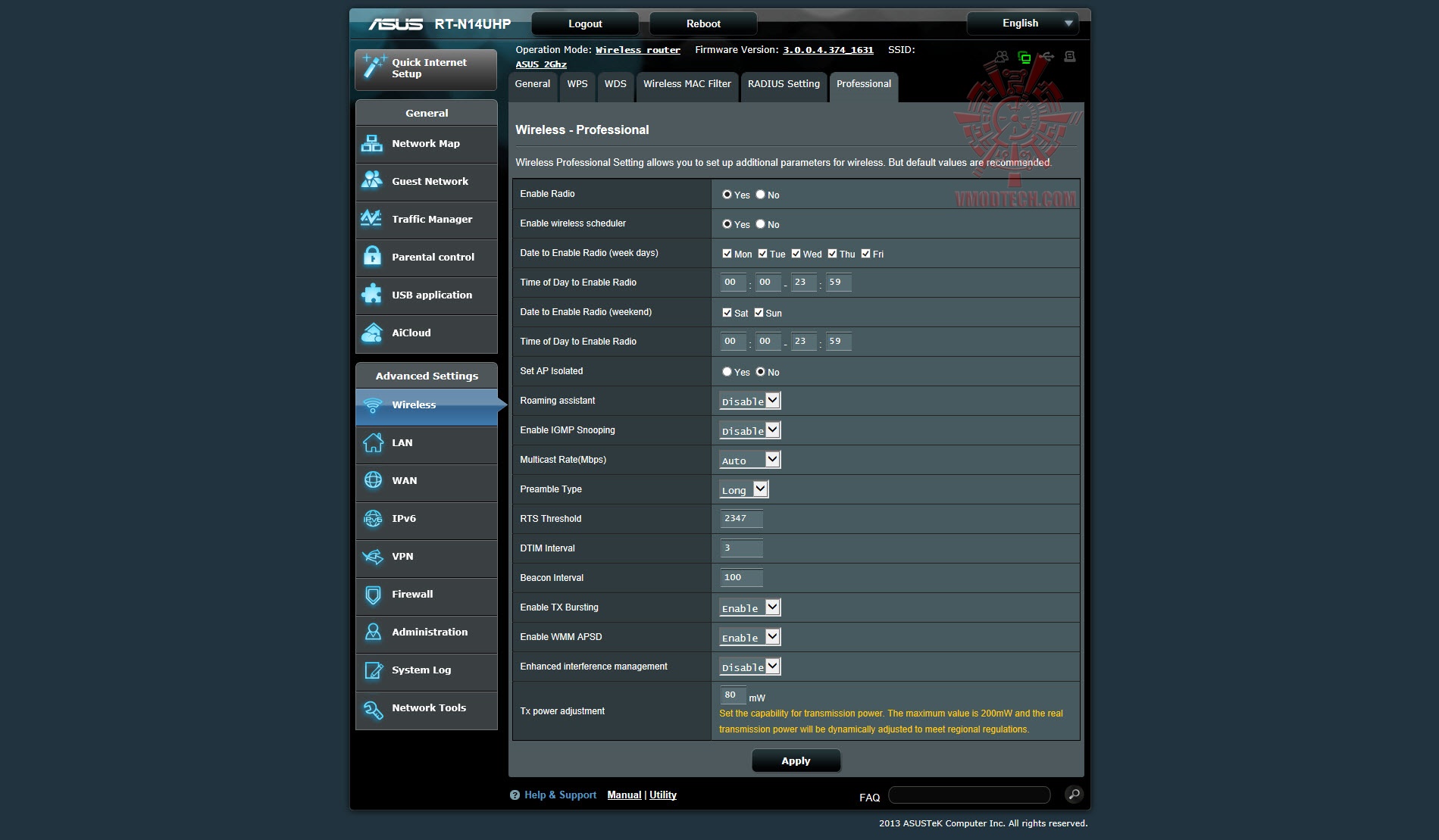 หน้านี้เป็นการกำหนดค่า Wireless เพิ่มเติม เราสามารถปรับแต่งได้อย่างเต็มที่ โดยที่เราสามารถปรับความแรงของสัญญาฯ Wifi ได้ตรง Tx power adjustment ตรงนี้คงต้องพิจารณาปรับดูครับเพราะว่าพื้นที่การใช้งานของแต่ละคนนั้นจะแตกต่างกันไป แต่ต้องจำไว้ด้วยครับว่า สัญญาณที่แรงขึ้นอาจะทำให้เสถียรภาพสัญญาณนั้นต่ำลงด้วย
หน้านี้เป็นการกำหนดค่า Wireless เพิ่มเติม เราสามารถปรับแต่งได้อย่างเต็มที่ โดยที่เราสามารถปรับความแรงของสัญญาฯ Wifi ได้ตรง Tx power adjustment ตรงนี้คงต้องพิจารณาปรับดูครับเพราะว่าพื้นที่การใช้งานของแต่ละคนนั้นจะแตกต่างกันไป แต่ต้องจำไว้ด้วยครับว่า สัญญาณที่แรงขึ้นอาจะทำให้เสถียรภาพสัญญาณนั้นต่ำลงด้วย
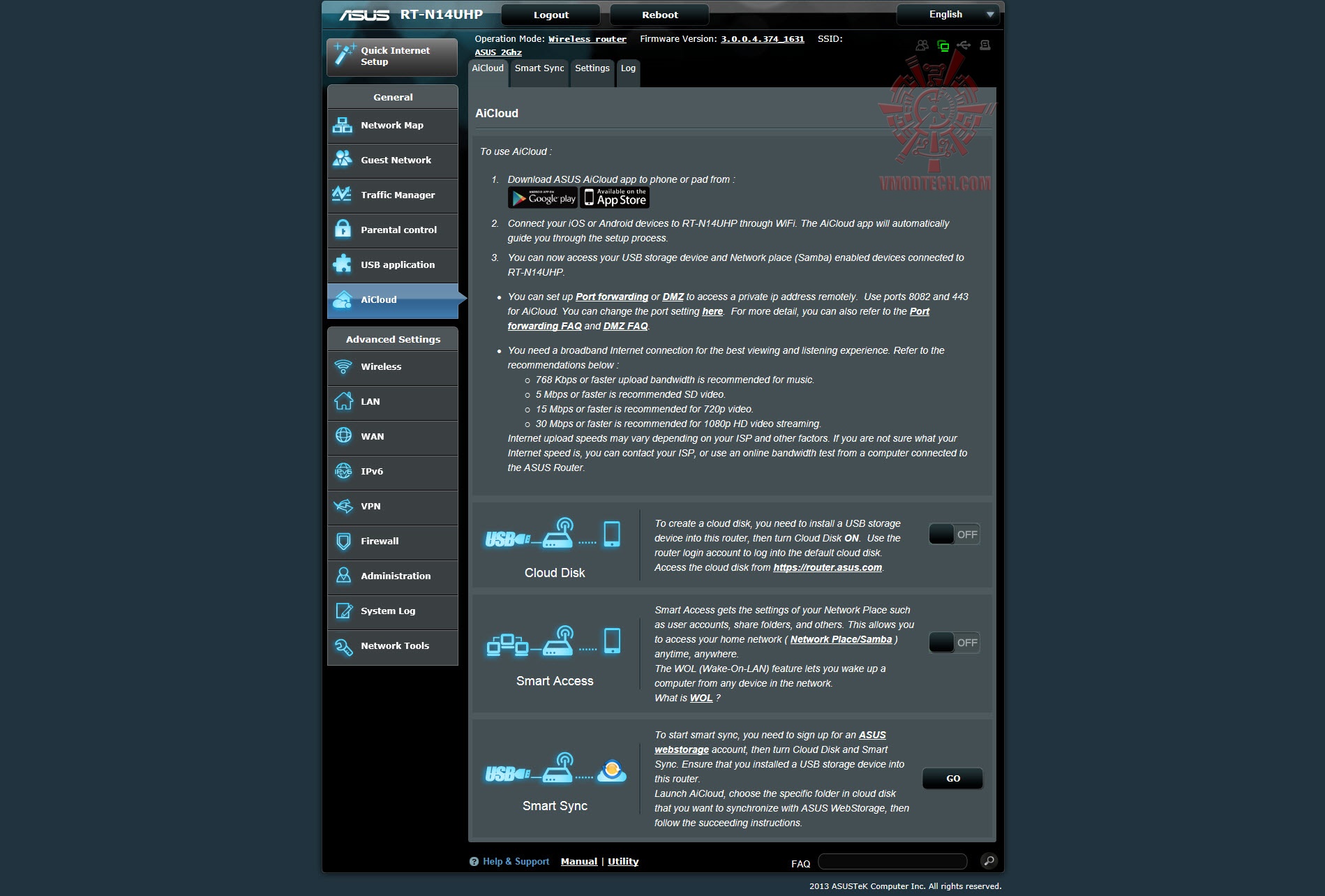 เมนู Ai Cloud นี่เป็นส่วนของการแชร์ไฟล์ครับ สามารถแชร์ได้ทั้งบนเนตเวอร์และบนอินเตอร์เนตด้วย
เมนู Ai Cloud นี่เป็นส่วนของการแชร์ไฟล์ครับ สามารถแชร์ได้ทั้งบนเนตเวอร์และบนอินเตอร์เนตด้วย
.
 ผมลองติดตั้งและทดสอบกันแบบบ้านๆ แบบผู้ใช้งานทั่วๆไปนะครับ
ผมลองติดตั้งและทดสอบกันแบบบ้านๆ แบบผู้ใช้งานทั่วๆไปนะครับ
 ด้านหลังตัว Router ผมได้ติดตั้ง USB Flash Drive 32 GB ไว้ด้วยตัวนึงเพื่อทดสอบการทำงานในหมวด USB ครับ
ด้านหลังตัว Router ผมได้ติดตั้ง USB Flash Drive 32 GB ไว้ด้วยตัวนึงเพื่อทดสอบการทำงานในหมวด USB ครับ
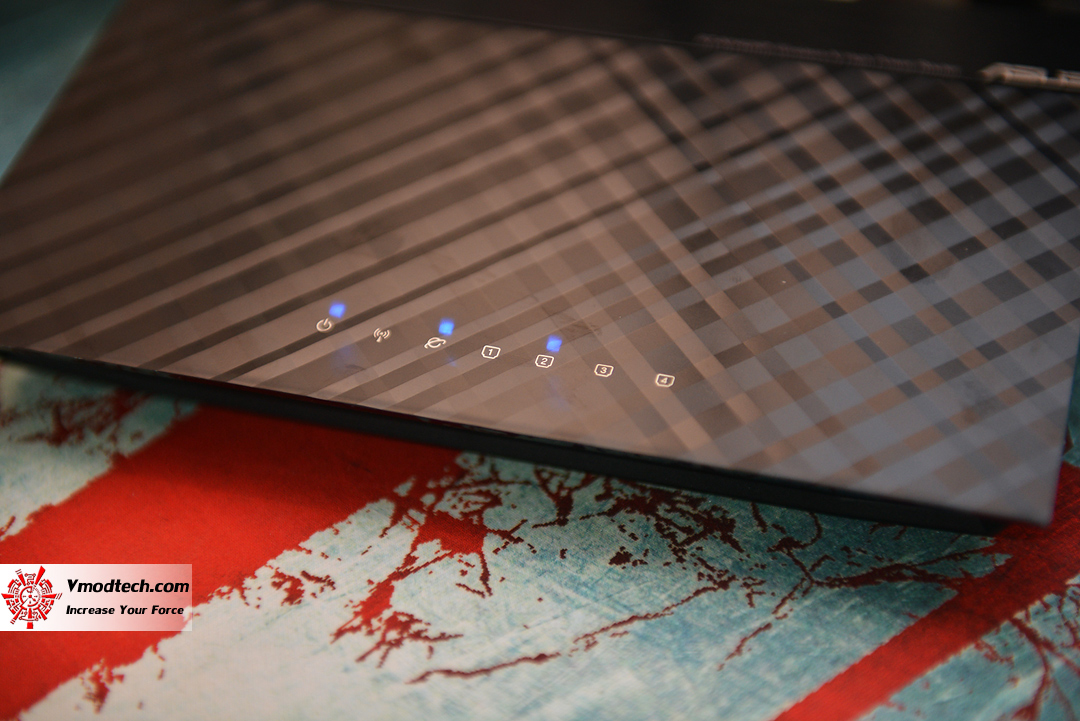 ไฟแสดงการทำงานเมื่อเราเสียบไฟครับ เรียงจากซ้ายมาขวาก็จะเป็น Power, Wifi, Internet ส่วนด้านขวาสี่ดวงจะเป็นไฟแสดงการเชื่อมต่อพอร์ดแลนครับ
ไฟแสดงการทำงานเมื่อเราเสียบไฟครับ เรียงจากซ้ายมาขวาก็จะเป็น Power, Wifi, Internet ส่วนด้านขวาสี่ดวงจะเป็นไฟแสดงการเชื่อมต่อพอร์ดแลนครับ
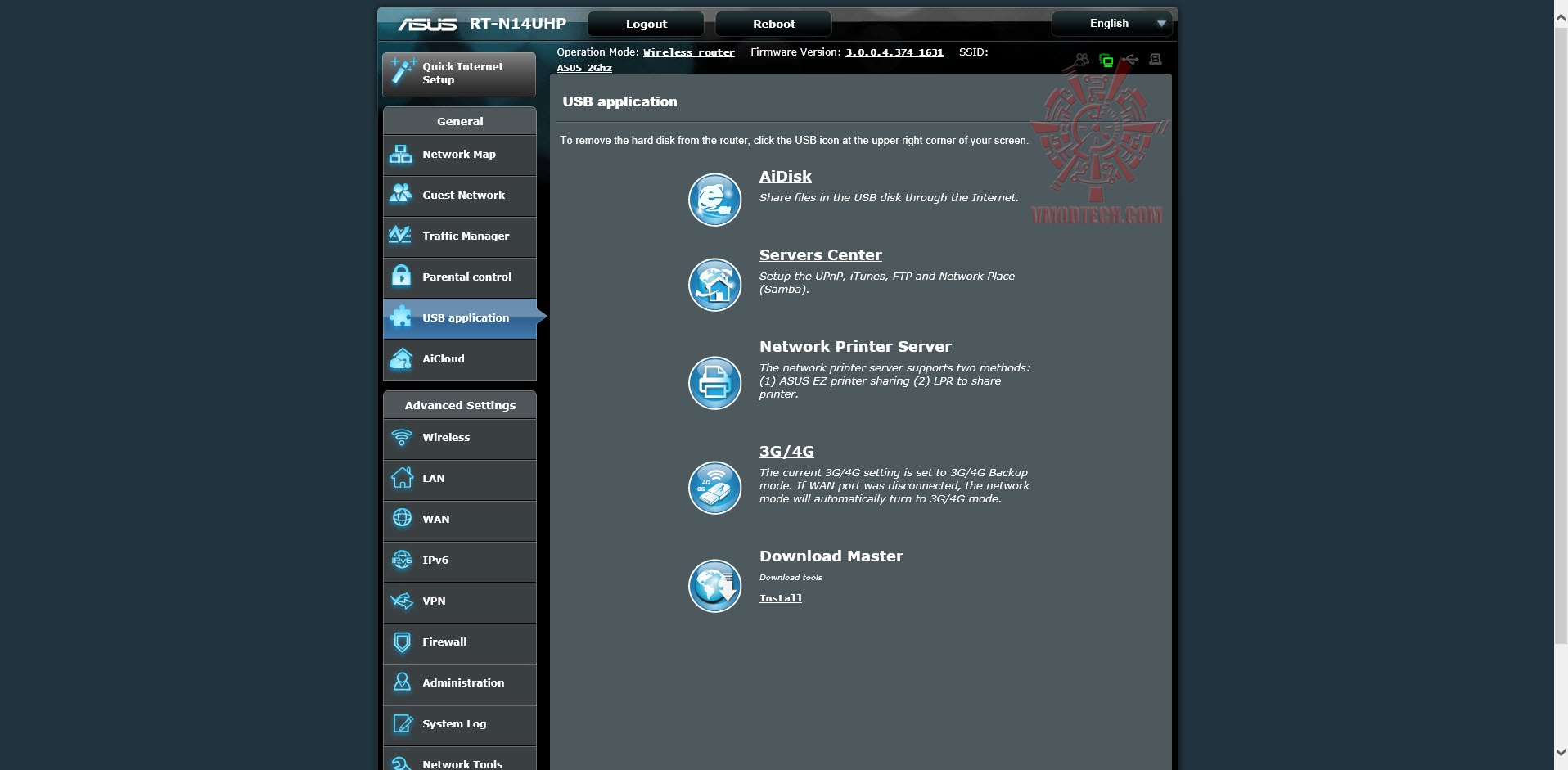 ในส่วนของ USB Application นั้นใช้ร่วมกับช่องเสียบ USB 2.0 ด้านท้าย Router ซึ่งเราสามารถเลือกให้มันทำงานอะไรก็ได้ไม่ว่าจะเสียบ USB Drive แล้วให้มันเป็น Server และ download bittorrent หรือว่าจะใช้เป็นช่องเสียบ Printer สำหรับใช้งานร่วมกันบนเนตเวอร์คก็ได้ หร้อจะใช้มันเป็นช่องเสียบ 3G USB rounter ก็ได้ ซึ่งตรงนี้มันจะสลับการทำงานให้โดยอัตโนมัติครับ
ในส่วนของ USB Application นั้นใช้ร่วมกับช่องเสียบ USB 2.0 ด้านท้าย Router ซึ่งเราสามารถเลือกให้มันทำงานอะไรก็ได้ไม่ว่าจะเสียบ USB Drive แล้วให้มันเป็น Server และ download bittorrent หรือว่าจะใช้เป็นช่องเสียบ Printer สำหรับใช้งานร่วมกันบนเนตเวอร์คก็ได้ หร้อจะใช้มันเป็นช่องเสียบ 3G USB rounter ก็ได้ ซึ่งตรงนี้มันจะสลับการทำงานให้โดยอัตโนมัติครับ
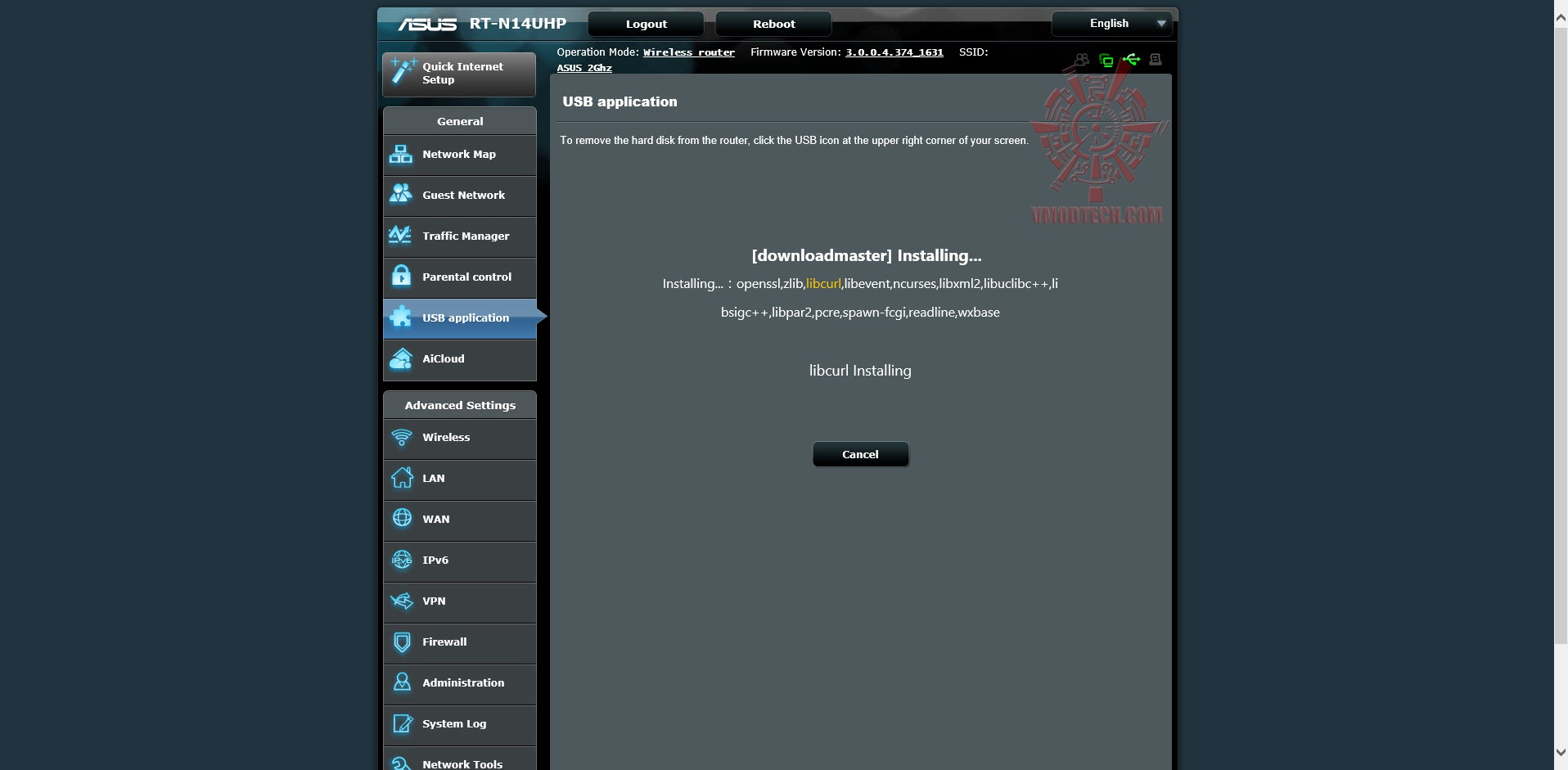 ผมลองติดตั้งโปรแกรมสำหรับดาวน์โหลดบิทครับ ใช้เวลานิดนึง
ผมลองติดตั้งโปรแกรมสำหรับดาวน์โหลดบิทครับ ใช้เวลานิดนึง
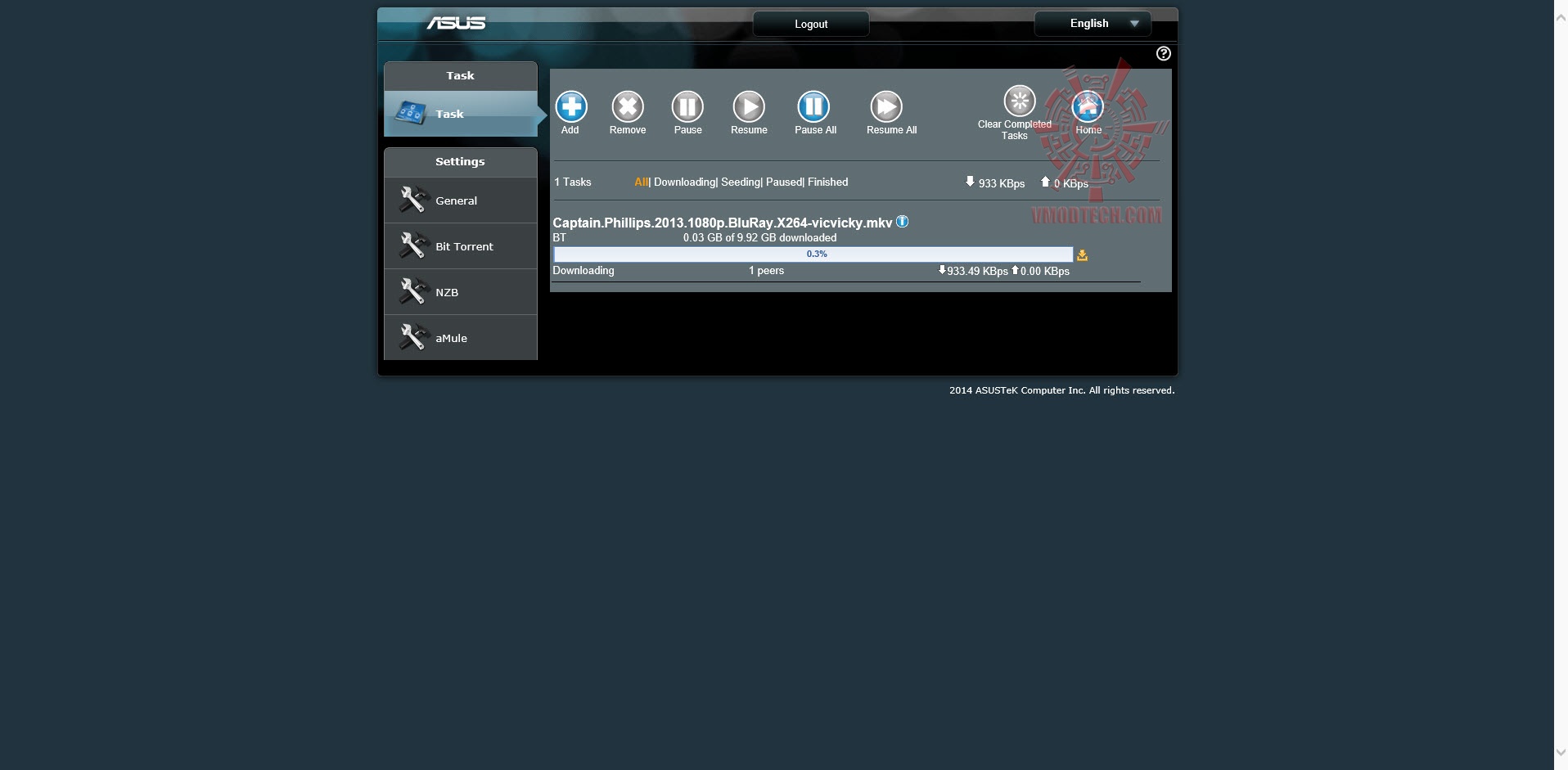 วิธีการใช้งานก็ไม่ยากเลยครับ การควบคุมง่ายมาก ดาวน์โหลด torrent file มาแล้วก็โยนเข้าไปที่ ASUS RT-N14UHP ความเร็วก็ปกติครับเท่ากับความเร็วอินเตอร์เนตของเรา
วิธีการใช้งานก็ไม่ยากเลยครับ การควบคุมง่ายมาก ดาวน์โหลด torrent file มาแล้วก็โยนเข้าไปที่ ASUS RT-N14UHP ความเร็วก็ปกติครับเท่ากับความเร็วอินเตอร์เนตของเรา
Wifi Range Wireless Connection Test
ผมลองทดสอบการเชื่อมต่อระหว่าง Mobile Device เพื่อเชื่อมต่ออินเตอร์เนตดูครับ ตรงนี้ผมใช้ ASUS NEXUS 7 ทำการทดสอบเชื่อมต่อกับ ASUS RT-N14UHP ครับ
.
5 Meters/1 Wall
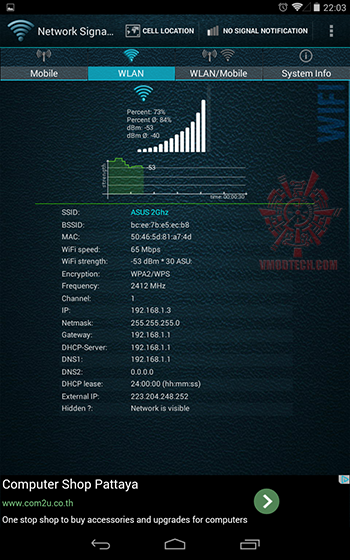 |
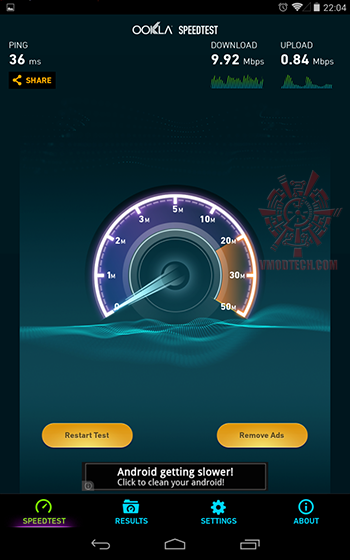 |
ที่ระยะห่างระหว่าง Router ถึง tablet ประมาณ 5 เมตรและมีกำแพงขวางหนึ่งชั้น ความแรงอยู่ที่ประมาณเจ็ดสิบปลายๆครับ การเชื่อมต่ออินเตอร์เนตก็ปกติดี ใช้งานได้อย่างไหลลื่น
.
10 Meters / 2 Walls
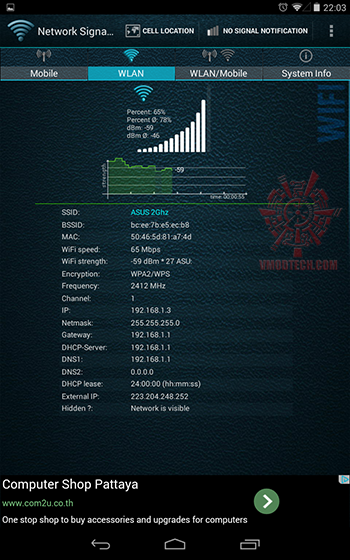 |
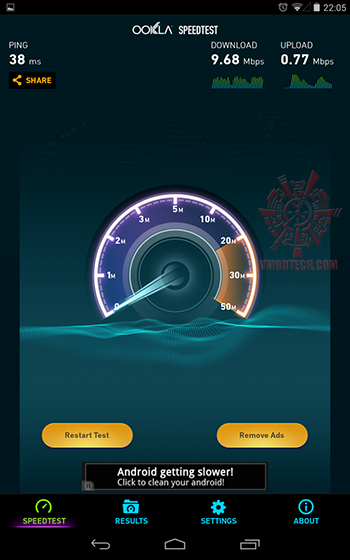 |
ที่ระยะห่างระหว่าง Router ถึง tablet ประมาณ 10 เมตรและมีกำแพงขวางสองชั้น ความแรงอยู่ที่ประมาณหกสิบห้าเปอร์เซนต์ การเชื่อมต่ออินเตอร์เนตก็ปกติดี ใช้งานได้อย่างไหลลื่นเหมือนเดิม
.
30 Meters / 2 Walls
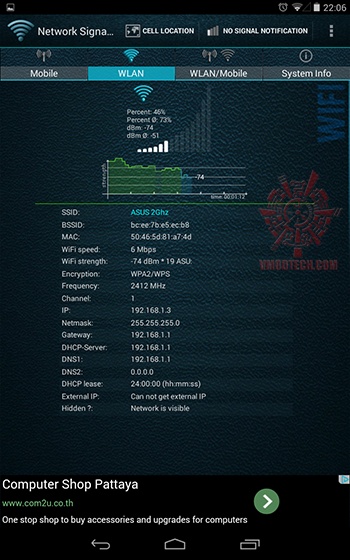 |
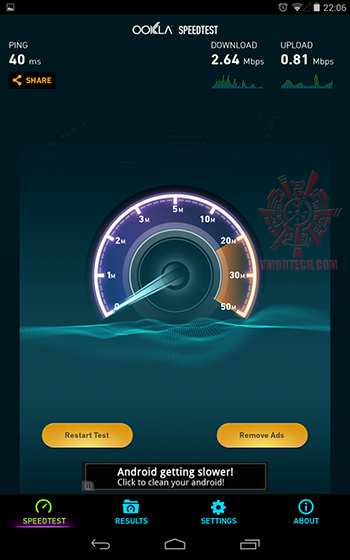 |
ที่ระยะห่างระหว่าง Router ถึง tablet ประมาณ 30 เมตรและมีกำแพงขวางสองชั้น ความแรงอยู่ที่ประมาณสี่สิบห้าเปอร์เซนต์ การเชื่อมต่ออินเตอร์เนตก็พอทำได้ เล่นได้แต่จะมีแล๊คบ้างหน่วงๆบ้างครับ
.
ASUS RT-AC66U at 30 Meters / 2 Walls
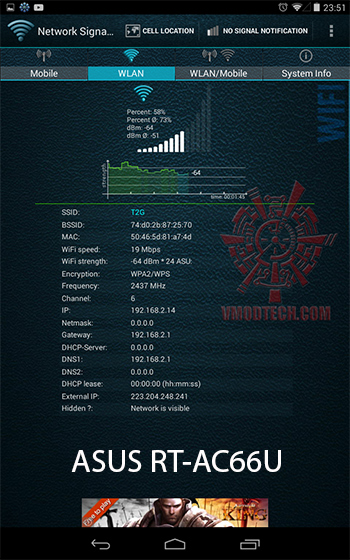 |
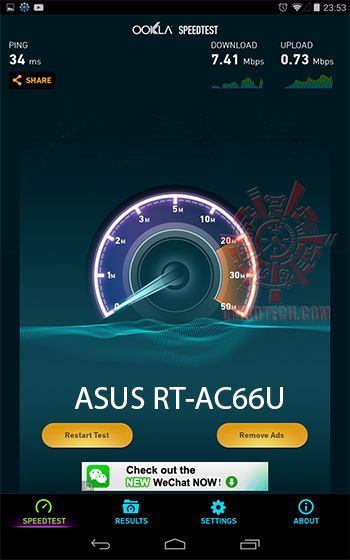 |
ลองเทียบความแรงของการเชื่อมต่อที่ระยะเดียวกันคือ ระหว่าง Router ถึง tablet ประมาณ 30 เมตรและมีกำแพงขวางสองชั้น ความแรงในการส่งนั้น AC66U ทำได้ดีกว่าครับ การเชื่อมต่อกับอินเตอร์เนตนั้นต้องยอมรับครับว่า AC66U นั้นสามารถส่งได้ไกลกว่าและเสถียรกว่าบนย่านความถี่ 2.4GHz เหมือนกัน แต่อย่าลืมครับว่า ASUS RT-AC66U นั้นราคาสูงกว่าเยอะครับ
.
Wired Connection
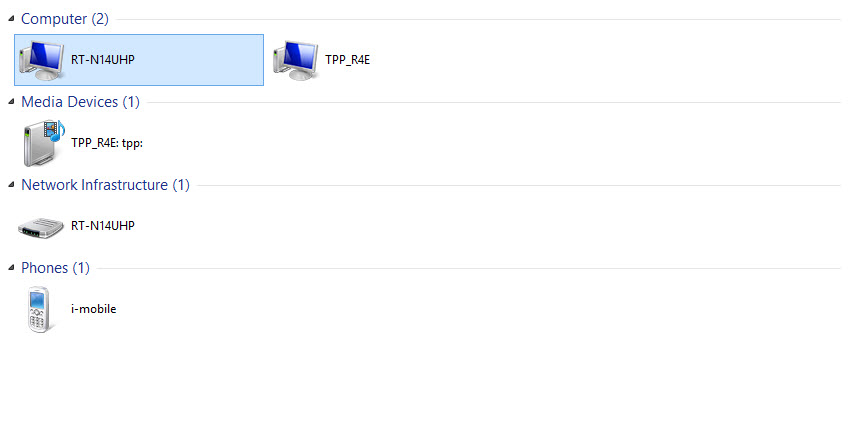 หลังจากที่เราได้ทำการตั้งค่าการใช้งานให้ ASUS RT-N14UHP สามารถแชร์ไฟล์ภายในวงแลนได้แล้ว ผมลองทดสอบโยนไฟล์เข้าไปยัง Flash Drive USB 3.0 ที่เสียบอยู่ครับ
หลังจากที่เราได้ทำการตั้งค่าการใช้งานให้ ASUS RT-N14UHP สามารถแชร์ไฟล์ภายในวงแลนได้แล้ว ผมลองทดสอบโยนไฟล์เข้าไปยัง Flash Drive USB 3.0 ที่เสียบอยู่ครับ
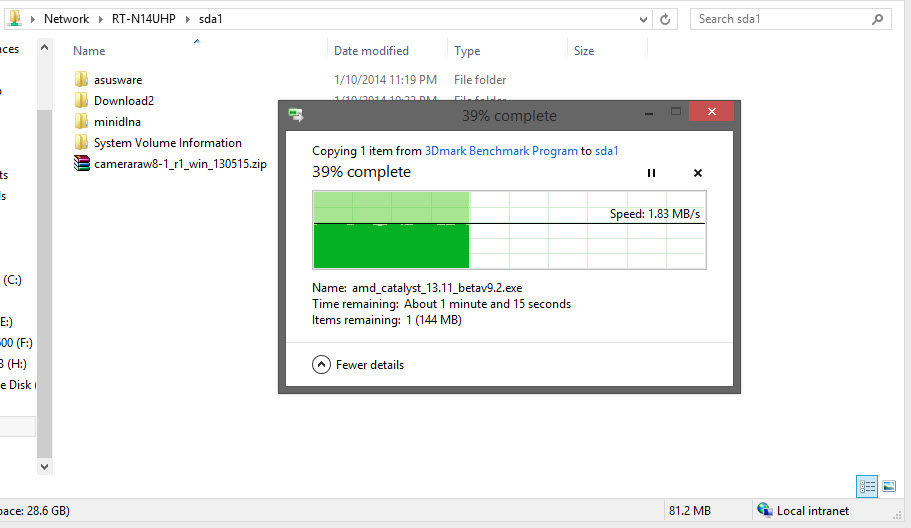 ความเร็วนิ่งๆที่ประมาณ 1 - 3 เมกกาไบท์ต่อวินาทีเท่านั้น ไม่ผิดปกติครับ คือความเร็วของการเคลื่อนย้ายไฟล์จาก USB Drive ที่ติดกับ Router ความเร็วก็ประมาณนี้ แนะนำว่าให้ถอด Flash Drive ไปเสียบกับคอมเลยจะง่ายกว่าครับ
ความเร็วนิ่งๆที่ประมาณ 1 - 3 เมกกาไบท์ต่อวินาทีเท่านั้น ไม่ผิดปกติครับ คือความเร็วของการเคลื่อนย้ายไฟล์จาก USB Drive ที่ติดกับ Router ความเร็วก็ประมาณนี้ แนะนำว่าให้ถอด Flash Drive ไปเสียบกับคอมเลยจะง่ายกว่าครับ
.
AiCloud
นอกจากประสิทธิภาพเพียวๆของ ASUS RT-N14UHP N300 มันยังมี App ที่สามารถใช้งานกับ ASUS RT-N14UHP N300 ได้เป็นอย่างดีด้วยคือ ASUS AiCloud ซึ่งมีให้โหลดไปใช้งานทั้งบน Android และ ios ผมลองใช้ AiCloud บน android เพื่อเชื่อมต่อไปยัง NAS ภายในระบบดูครับ
App สามารถมองเห็นไฟล์ใน NAS ที่เชื่อมต่อภายในวงแลนได้อย่างสมบูรณ์ครับ
ทดสอบดูหนัง FULL HD ขนาดเกินสิบกิ๊กแบบนี้ผ่านทาง Wifi โดย ASUS RT-N14UHP N300 ที่ระยะประมาณสิบเมตรผ่านสองกำแพง ความลื่นไหลนั้นอยากบอกว่าทำได้ดีไม่ต่างจาก Router เทพๆอย่าง AC66U เลย
Conclusion
จากการทดสอบครั้งนี้ ผมอยากบอกว่า ASUS RT-N14UHP N300 นั้นทำผลงานได้อย่างดีครับ ไม่พบปัญหาในการใช้งานแต่อย่างใด สิ่งแรกที่ผมรู้สึกได้เมื่อเปิดกล่องคือความสวยงามของ ASUS RT-N14UHP N300 ที่แทบไม่ต่างจาก Router แบรนด์ ASUS ยุคใหม่เลย เทกเจอร์บนตัวถังนั้นแสดงให้เห็นถึงความหรูหราสวยงาม เหมาะที่จะนำมาเป็นเครื่องประดับชั้นดีประจำบ้านครับ การตั้งค่าเริ่มแรกนั้นง่ายดายมากอย่างที่ผมได้แสดงให้เห็นไปแล้วในหน้าที่สอง เพียงเรามีโมเดมที่สามารถเชื่อมต่ออินเตอร์เนตได้ เสียบ ASUS RT-N14UHP N300 เข้าไป Software จะทำการเรียกหาข้อมูล Username/Password ที่คุณได้จาก Internet Provider มา นำมากรอก เสร็จแล้วก็ตั้ง Password สำหรับ Wifi แค่นี้เองครับ สบายเลยบอกตรงๆ หลังจากนั้นเรายังสามารถปรับแต่งค่าต่างๆในระดับที่สูงขึ้นได้เมื่อเรามีความชำนาญเพิ่มขึ้น
.
พูดถึงเมนูการใช้งานกันบ้าง สิ่งที่ผมคิดว่าน่าจะเป็นประโยชน์ก็คือ USB application ต่างๆที่แถมมา มันสามารถเป็น Print Server เป็น Bittorent Storage ปิดคอมโหลดบิตได้ และมันยังสามารถแชร์ไฟล์ผ่านทาง Wifi ให้กับลูกข่ายภายในวงแลนได้ด้วย ข้อจำกัดนิดนึงคือพอร์ทแลนนั้นเป็นเพียง 10/100 ไม่ได้เป็นกิ๊กกาบิทครับ ตรงนี้อาจจะทำให้การโยนไฟล์ผ่านทางแลนนั้นยังไม่เร็วเท่าที่ควร หนทางอัพเกรดนั้นอาจจะทำได้โดยเลือกหา NAS และ Gigabit Switch มาต่อเชื่อมครับ ซึ่งในระบบตอนผมทดสอบเจ้า ASUS RT-N14UHP N300 นั้นก็ทำการต่อ ASUS RT-N14UHP N300 ไปยัง Gigabit Switch แล้วค่อยกระจายไปยังเครื่องคอมลูกข่ายและ NAS สามารถลดข้อจำกัดในการโอนย้ายไฟล์ไปได้
.
ความแรงของสัญญาณ Wifi นั้นถือว่าทำได้ดีครับ ระยะสิบเมตรถึงสามสิบเมตรนี่เหลือเฟือเลย จุดที่อาจจะต้องฝากผู้ใช้งานไปทดลองก็คือการปรับแต่งกำลังส่งครับ อันนี้คงต้องแล้วแต่สถานที่ครับ โดยรวมแล้วถือว่า ASUS RT-N14UHP N300 มีประสิทธิภาพดี ร้อนไม่มาก เปิดใช้งานหลายๆวันยังไม่พบปัญหาแต่อย่างใด ถึงแม้ว่าจะไม่ได้เป็น Router ที่กล้ามโต แรงเยอะมาก แรงมาก แต่มันก็สวยงามไม่แพ้ Router แบรนด์ใดๆในตลาด ฝากไว้พิจารณาครับสำหรับ Router 2.4GHz สวยๆรุ่นนี้ ASUS RT-N14UHP N300
..
..
..
CHANE
.
.
Special Thanks.
ASUS
 EN
EN